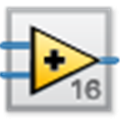
LabVIEW V2016 免费汉化版
LabView2016中文破解版是一款机器视觉软件,LabVIEW2016新增了通道连线功能等功能,可简化并行代码之间的复杂通信,并且可以用到桌面和实时系统,有助于提高代码可读性以及减少开发时间。
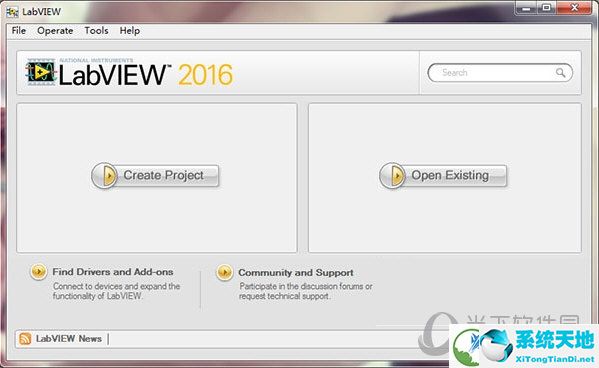
【软件功能】
一、选择、移动和调整对象大小的改进
LabVIEW 2016的易用性改进包括对在前面板或程序框图上选择对象、移动对象和调整结构大小的改进。
1、选择对象
●选择对象时,被矩形选择框覆盖的区域将显示为灰色,并通过选取框突出显示被选中的对象。被选中的结构将显示深色背景,以示被选中。
●—默认情况下,若在对象周围创建矩形选择框,必须包围整个结构或连线段的中点才能将其选中。如在创建矩形选择框时按空格键,矩形选择框接触到的任意对象均将被选中。如需恢复默认选择动作,请再次按空格键。
移动对象—移动选中的对象时,整个选取区域将实时移动。结构等特定对象将自动重排或调整大小,以适应被选中对象的移动操作。
●调整结构大小—拖曳调节柄调整结构大小时,结构将实时放大或缩小,不再显示虚线边框。
二、在并行代码段之间异步传输数据
在LabVIEW 2016中,可使用通道线在并行代码段之间传输数据。通道线为异步连线,可连接两段并行代码,而不强制规定执行顺序,因此不会在代码段之间创建数据依赖关系。
LabVIEW提供了多种通道模板,每种模板表示不同的通信协议。可根据应用程序的通信需求选择模板。
如需创建通道线,首先应创建写入方端点:右键单击接线端或类型,选择创建»通道写入方。从写入方端点的通道接线端绘制通道线并创建读取方端点:右键单击通道线,选择创建»通道读取方。
写入方端点向通道写入数据,读取方端点从通道读取数据。通道线在代码段之间传输数据的方式与引用句柄或变量相同。但通道线所需的节点数少于引用句柄或变量,并且使用可见的连线直观表示数据传输。
三、编程环境的改进
LabVIEW 2016对LabVIEW编程环境进行了以下改进:
1、对话框的改进
快速放置配置对话框包含前面板和程序框图对象快捷方式的默认列表。可使用快速放置对话框中的默认快捷方式,无需手动配置快捷方式。
快速放置配置对话框还在前面板页和程序框图页新增了下列选项:
●恢复默认前面板快捷方式/恢复默认程序框图快捷方式—将现有快捷方式列表替换为默认快捷方式列表。
●删除所有前面板快捷方式/删除所有程序框图快捷方式—从列表中删除所有快捷方式。
注:单击恢复默认前面板快捷方式/恢复默认程序框图快捷方式或删除所有前面板快捷方式/删除所有程序框图快捷方式后,必须单击确定才能应用改动。如需还原改动,单击取消。
2、(Linux)字体和编码支持的改进
用于Linux的LabVIEW 2016新增了对True Type字体和UTF-8字符编码的支持。
●默认情况下,LabVIEW使用True Type字体。用户无需安装LabVIEW位图字体所需的特定字体包。如需恢复位图字体,可添加UseXftFonts=False配置标记至以下目录下的LabVIEW配置文件:/home//natinst/.config//labview.conf。
●如运行LabVIEW的Linux系统的语言环境配置为使用UTF-8编码,则LabVIEW也使用UTF-8编码。如需在LabVIEW中禁用UTF-8编码,可添加DisableUTF8=True配置标记至以下目录下的LabVIEW配置文件:/home//natinst/.config//labview.conf。
四、新增和改动的VI和函数
LabVIEW 2016包含下列新增和改动的VI和函数:
1、新增VI和函数
LabVIEW 2016中新增了下列VI和函数:
●高级文件选板中新增了下列VI:
名称适用于多平台—使用此VI可检查文件名在LabVIEW支持的操作系统上的有效性。
在文件系统中显示—使用此VI可根据当前系统平台在(Windows) Windows Explorer、(OS X) Finder或(Linux)●文件系统浏览器中打开一个文件路径或目录。
●数据类型解析选板中新增了获取通道信息VI。使用此VI可获取通道信息及传输数据类型。
●操作者框架选板中新增了“读取自动停止嵌套操作者数量”VI。使用此VI可返回未向调用方操作者发送“最近一次确认”消息的嵌套操作者的数量。此VI仅计算调用方操作者停止时可自动停止的嵌套操作者的数量。
●元素同址操作结构中新增了获取/替换变体属性边框节点。该边框节点用于访问、修改一个或多个变体的属性,无需单独复制变体的属性进行操作。关于使用“获取/替换变体属性”边框节点创建高性能查找表的范例,见NI范例查找器或labview/examples/Performance/Variant Attribute Lookup Table目录下的“变体属性查找表”VI。
五、改进的VI和函数
LabVIEW 2016中包含下列改动的VI和函数:
●(Windows)类似于用于OS X和Linux的LabVIEW,对于所有用户创建的连接及内部连接,用于Windows的LabVIEW限制单个LabVIEW实例中的可用网络套接字上限为1024。该改动将影响协议VI及用于TCP、UDP、蓝牙和IrDA协议的函数。其他协议不受影响(例如:网络流、网络发布共享变量和web服务)。
●部分数学与科学常量及Express数学与科学常量有了新的值。阿伏加德罗常数、元电荷、重力常数、摩尔气体常数、普朗克常数和里德伯常数的值进行了更新,以匹配CODATA 2014提供的值。
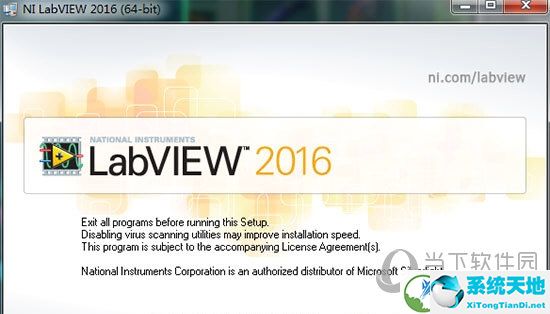
六、新增和改动的类、属性、方法和事件
LabVIEW 2016中新增或改动了下列类、属性、方法和事件:
七、VI服务器类的属性和方法
LabVIEW 2016新增了“执行:高亮显示”(类:VI)属性。此属性用于对VI的高亮显示执行过程设置进行读取或写入。必须启用VI脚本,才可使用该属性。不同于高亮显示执行过程(类: 顶层程序框图) 属性,可以为重入VI的副本设置“执行:高亮显示”属性。
八、LabVIEW(64位)附加软件合并
LabVIEW 2016(64位)现包含LabVIEW Report Generation Toolkit for Microsoft Office。
九、用于Windows、OS X和Linux的新的64位模块和工具包
所有操作系统的LabVIEW 2016(64位)均支持下列模块和工具包的64位新版本:
●Control Design and Simulation模块—不包括System Identification VI、System Identification Assistant和●Control Design Assistant
●MathScript RT模块
●VI Analyzer工具包
●(Windows) Desktop Execution Trace工具包
●(Windows) Unit Test Framework工具包
关于系统要求、安装说明和激活等详细信息,见各个产品的自述文件。
十、用于OS X的LabVIEW的改动
用于OS X的LabVIEW 2016只有64位版本。NI不再提供用于OS X的32位版本LabVIEW。
十一、用于Linux的LabVIEW的改动
用于Linux的LabVIEW 2016(32位和64位)仅支持64位版本的Linux操作系统。用于Linux的LabVIEW不再支持32位版本的Linux操作系统。
【破解步骤】
1、新版LabVIEW2016分为32位和64位两个版本,大家选择自行选择符合系统的版本下载并解压
2、本次安装以Win 7 64位系统为例,运行“2016LV-64WinEng.exe”选择空余磁盘,开始解压安装程序
3、程序自动检测NET.等必备项目,点击“是”安装
4、安装完成后,自动弹出LabVIEW2016的安装界面,点击Next
5、注册信息点击Next跳过
6、选择软件安装目录,然后接下来根据提示点击下一步即可
7、安装时间较长,安装完成后将弹出的窗口关闭,并且不要运行软件
8、打开安装目录下的“NI_Lic_Act_1.2.exe”,右键点击和LabVIEW2016有关的所有内容,选择“”将所有选项变为绿色即可
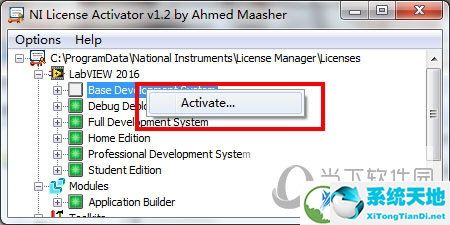
9、重新打开软件即可完成破解







































 苏公网安备32032202000432
苏公网安备32032202000432